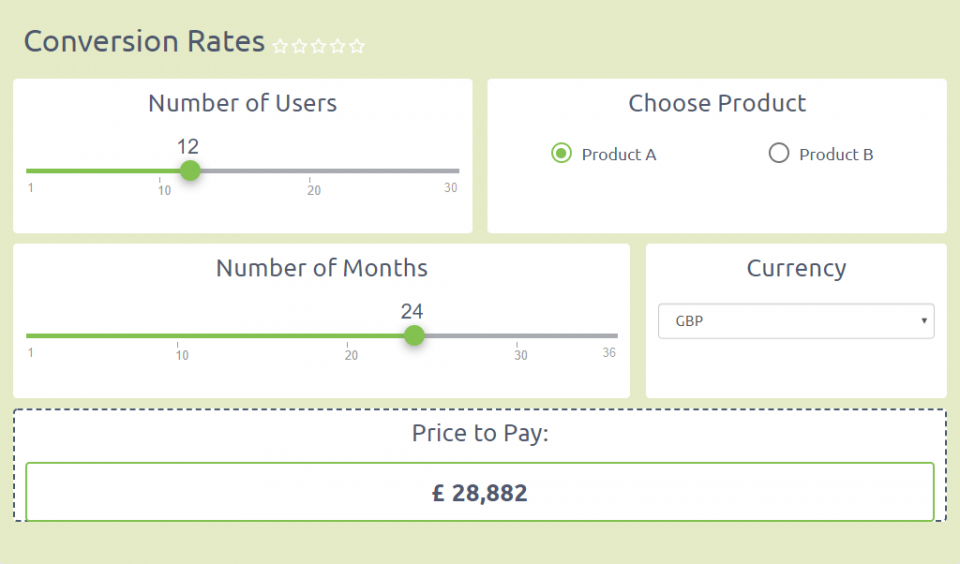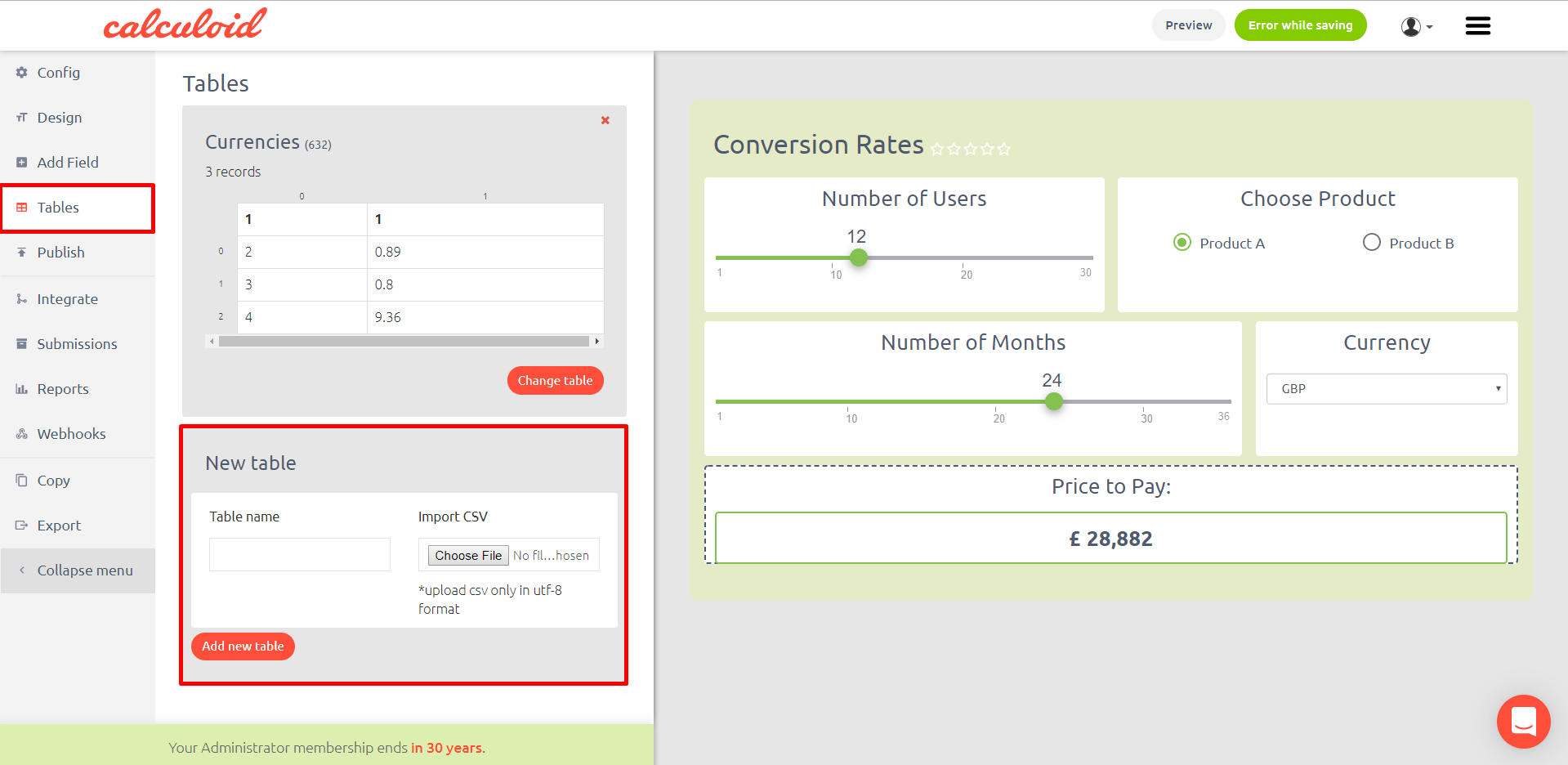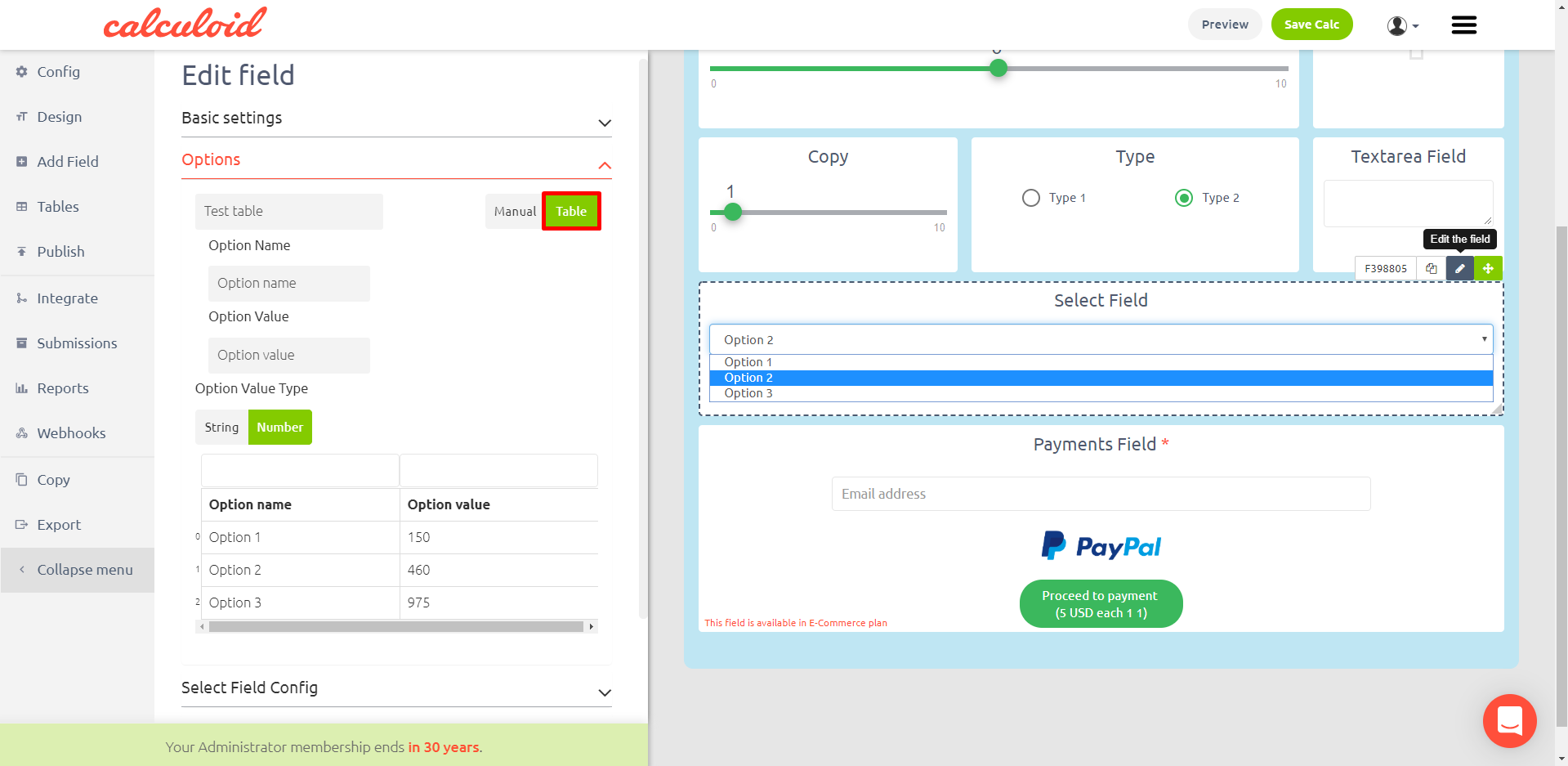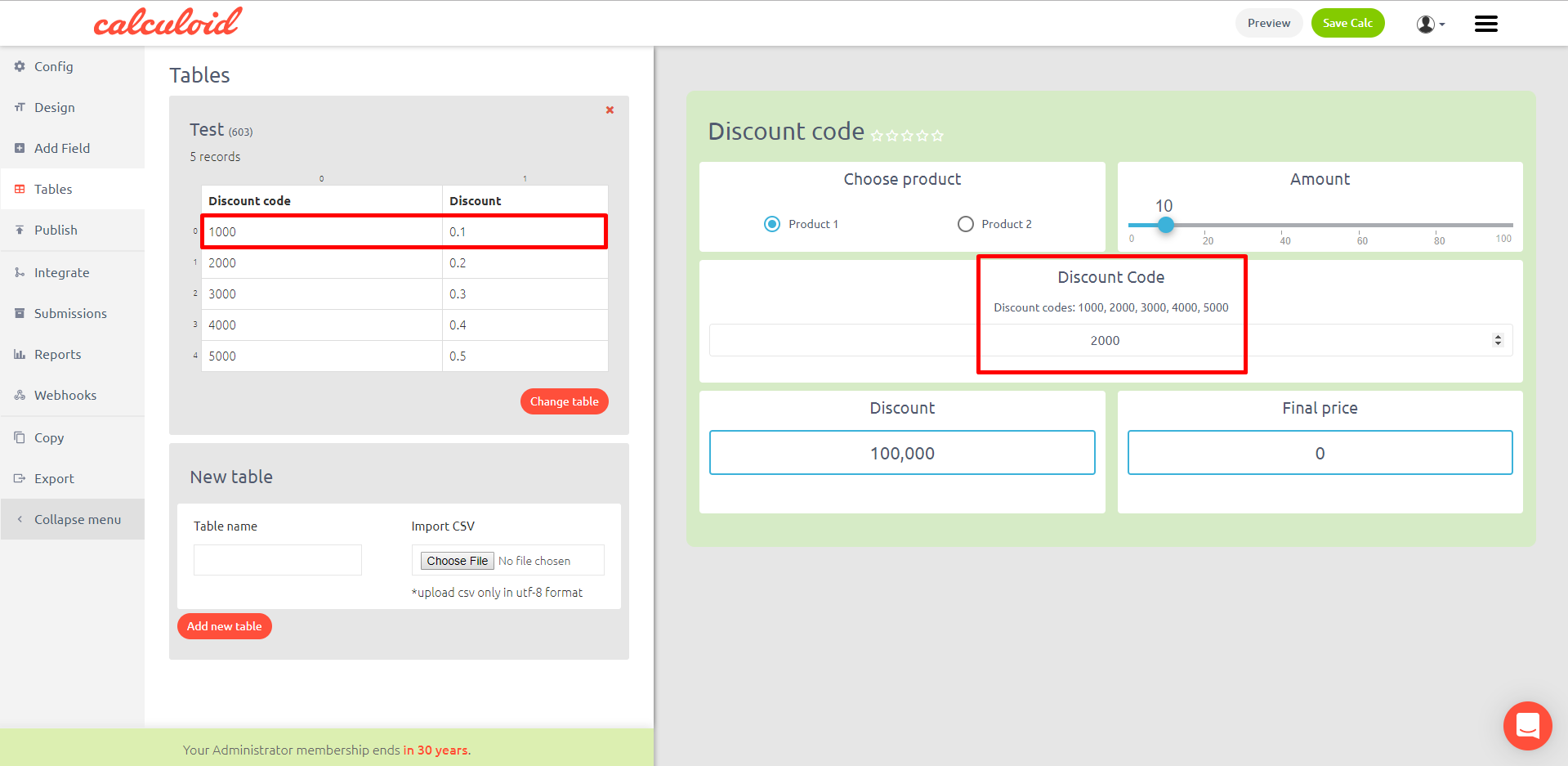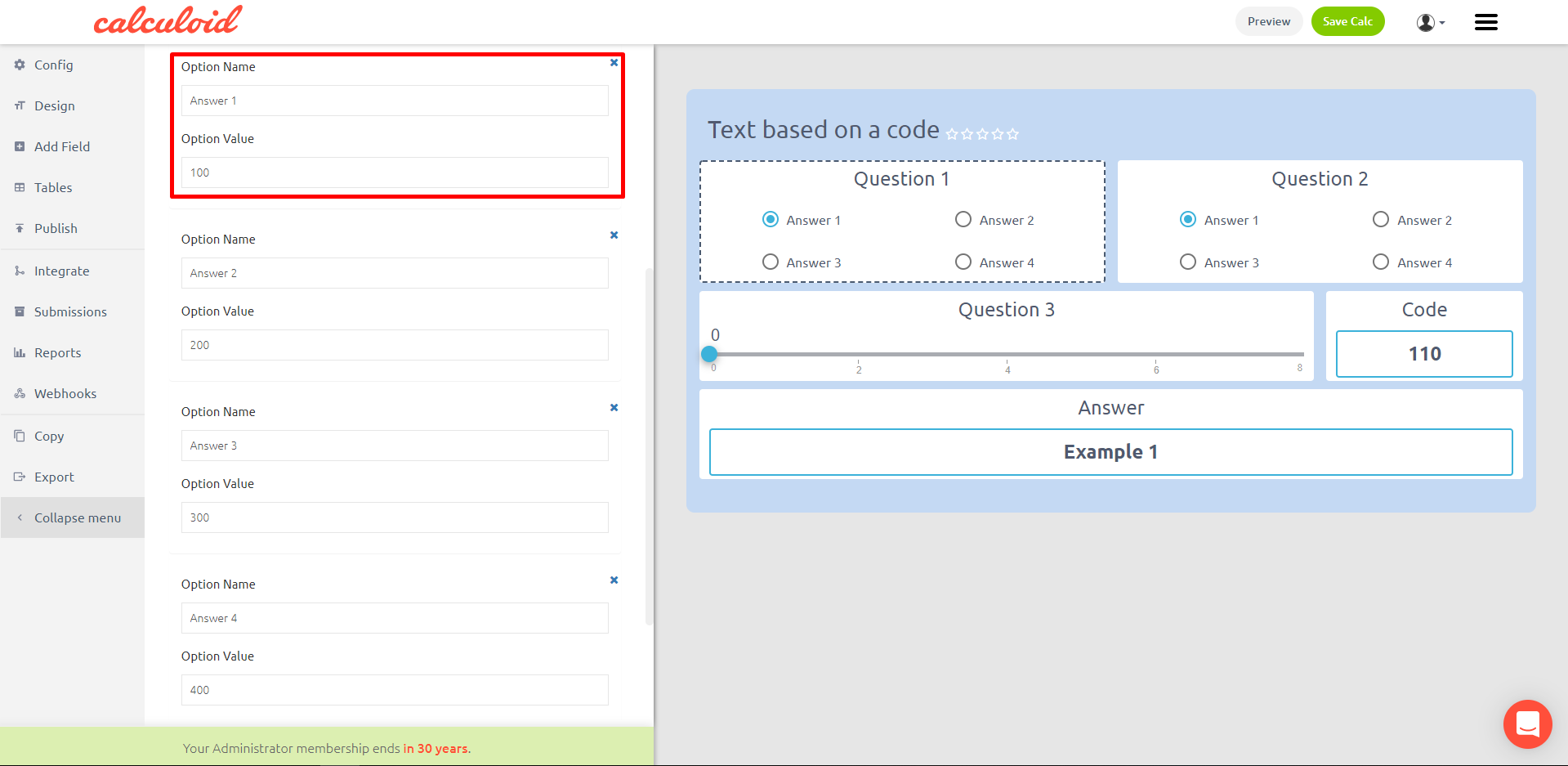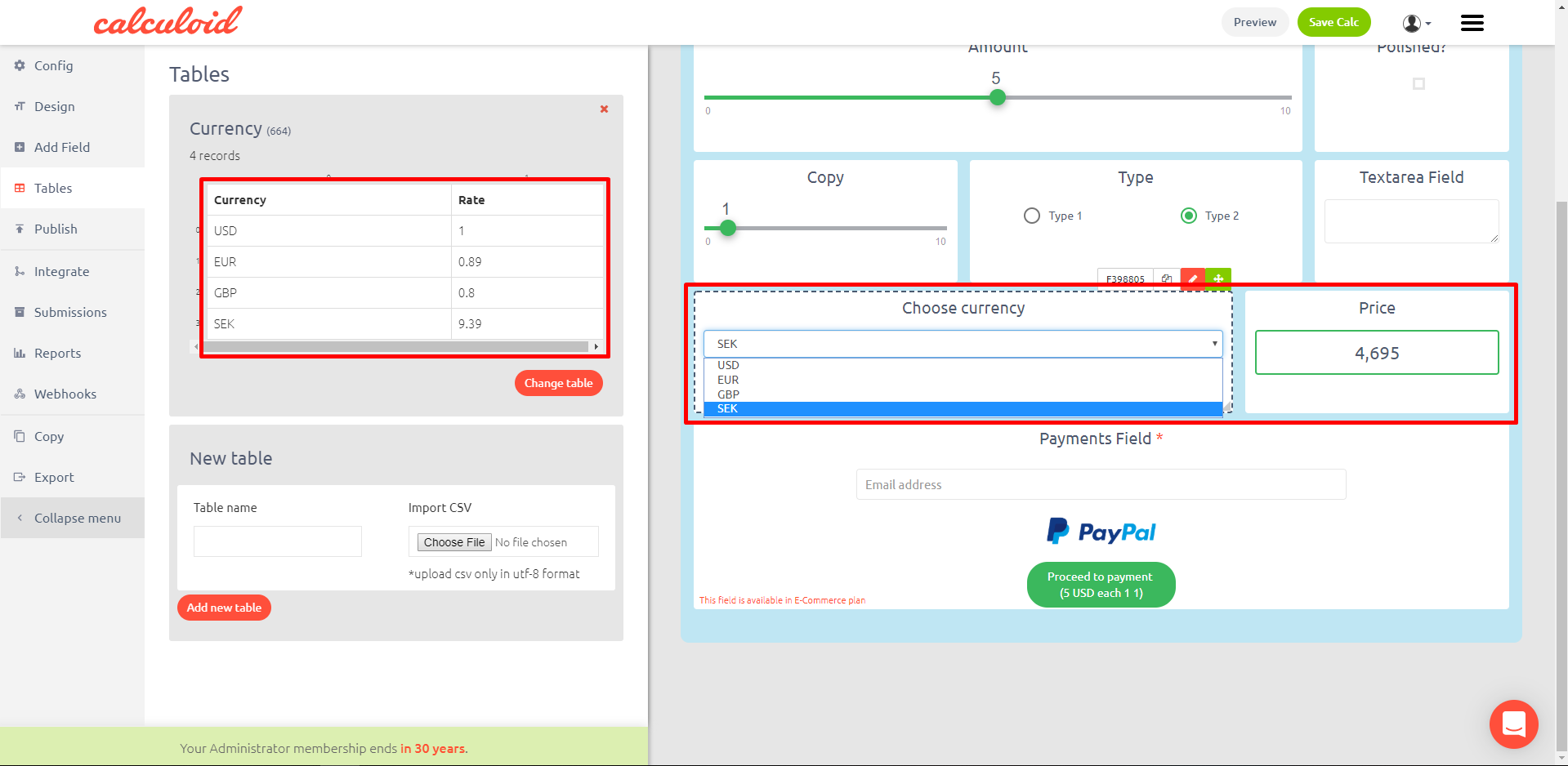Web计算器案例研究#1 - CSV表
探索案例研究,并从如何使用CSV表来发展Calculoid业务中获得灵感 网络研讨会录音.
使用Excel或Google工作表创建CSV表非常简单。 请注意,它应为CSV UTF-8格式,大小不应超过2 MB。 使用左侧菜单中的“表格”上传表格。 在“新表”部分中选择文件,为表命名并单击“添加新表”。
案例研究1 –如何在“选择字段”中预填选项
在Calculoid中使用CSV表有两种常用方法。
第一种方法是使用文件预填充“选择字段”中的选项。 如果选项数量超过10个,则创建CSV并将其上传到计算器的过程要比手动输入每个选项容易得多,而且更快。 要预填选项,请在表格上传后转到“编辑字段”>“选项”>选择“表格”创建选项的方式。 选择所需的表,并指定代表“选项名称”的列和“选项值”的列。 就这么简单!
从CSV文件实现数据的第二种方法需要一个'公式字段'和一些由查找函数表示的“魔术”。
查找功能说明: lookup(可搜索的值,可搜索的值列id,结果列id,表id)。 所有需要的ID都可以在左侧菜单的“表格”选项卡中找到,每张表格上方。
案例研究2 - 折扣代码
想象一下,创建一个定价计算器。 您最想要的客户的折扣代码是您希望拥有的。 要添加此功能,您需要创建一个CSV表,您可以在其中放置所有具有折扣率的代码。 上传表格后,添加两个字段:文本字段(折扣代码)和公式字段。 您的客户输入他们拥有的代码,公式计算折扣。 计算折扣的公式示例:F397557 * F397560 *查找(F397559,0,1,603)。
例如: 计算折扣的公式:F397557 * F397560 *查找(F397559,0,1,603)。
案例研究3 - 基于代码的文本答案
网络计算器并不总是与数字有关。 作为计算结果呈现文本存储所有答案以及CSV表中的唯一代码。 上传表格后,创建一个公式字段,该字段将生成唯一代码。 最简单的方法是将所有答案值相加。 确保您的每个问题都为您提供了不同的10指数(10,100,1000分机)。 示例:问题1的答案返回10或20,问题2的答案返回100和200,答案问题3返回1000或2000。 然后使用查找函数添加公式字段,其中将根据生成的代码显示相应的文本(客户端给出的答案)。
案例研究4 - 转换率
许多计算器在后端需要一些静态数据。 例如,您需要以不同货币显示最终价格。 将所有转化率存储在CSV表格中并上传。 然后将此表添加到“选择字段”。 在公式中,将您的最终价格乘以不同货币的下拉列表。 您的结果将以客户选择的货币显示。